Ako nahrávať video s prehrávanou hudbou na iPhone

Ak chcete vo svojich videách hudbu na pozadí, alebo konkrétnejšie, nahrajte prehrávanú skladbu ako hudbu na pozadí videa, existuje veľmi jednoduché riešenie.

Aplikácia Mapy v iPhone predvolene používa hlas na navigáciu. Hlasové pokyny sú tiež štandardné nastavenia Máp Google na iPhone. Používatelia môžu túto funkciu náhodne vypnúť, čo spôsobí, že aplikácia pri udávaní trasy nebude používať hlas, čo spôsobuje veľa nepríjemností. Takže v tomto článku vás Quantriman prevedie, ako nastaviť hlasové pokyny na iPhone.
Ako zapnúť hlasové pokyny na Apple Maps
Ak hlasové pokyny nefungujú s aplikáciou Apple Maps na vašom iPhone, je to pravdepodobne preto, že ste fyzicky vypli hlasitosť zariadenia, takže funkcia navigácie je vypnutá alebo zakázaná. Pomocou nasledujúcich krokov môžete vrátiť hlasové pokyny na Apple Maps.
1. Otvorte aplikáciu Nastavenia > Mapy .
2. Prejdite na položku Jazda a navigácia .
3. Nájdite časť Úprava hlasitosti hlasu (Hlasitosť hlasu navigácie) a vyberte Hlasitosť , Stredná hlasitosť alebo Nízka hlasitosť a znova povoľte funkciu hlasovej navigácie na Mapách Apple.
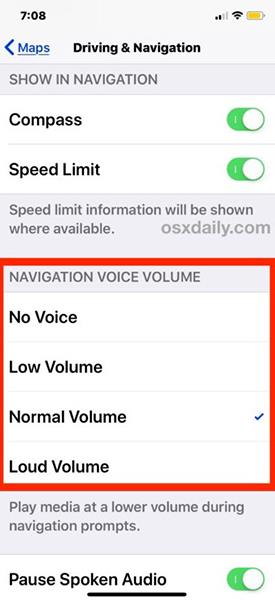
4. Ukončite Nastavenia a používajte Apple Maps ako zvyčajne.
Hlasové pokyny na Apple Maps môžete aktivovať a znova aktivovať priamo v aplikácii potiahnutím zdola nahor (sekcia s pokynmi) a výberom položky Nastavenia zvuku .
Tieto nastavenia sa použijú pri všetkých smeroch poskytnutých aplikáciou Apple Maps, či už ich používate priamo v aplikácii Apple Maps, alebo používate Siri na navigáciu na vašom iPhone.
Ako aktivovať hlasové pokyny v Mapách Google
Nastavenia hlasových pokynov na Google Maps je možné zapnúť a vypnúť priamo v aplikácii, keď je mapa aktívna. Tento typ nastavenia môže ľahko spôsobiť náhodné vypnutie funkcie hlasovej navigácie. Zvýšte teda hlasitosť svojho zariadenia, aby vám neušla žiadna navigácia.
1. Otvorte aplikáciu Mapy Google na iPhone a spustite navigáciu ako zvyčajne.
2. V pravom hornom rohu Google Maps je malá ikona reproduktora . Kliknite naň.

3. Vyberte možnosť zapnutia reproduktora (ikona reproduktora vydáva zvuk) v Mapách Google na iPhone.
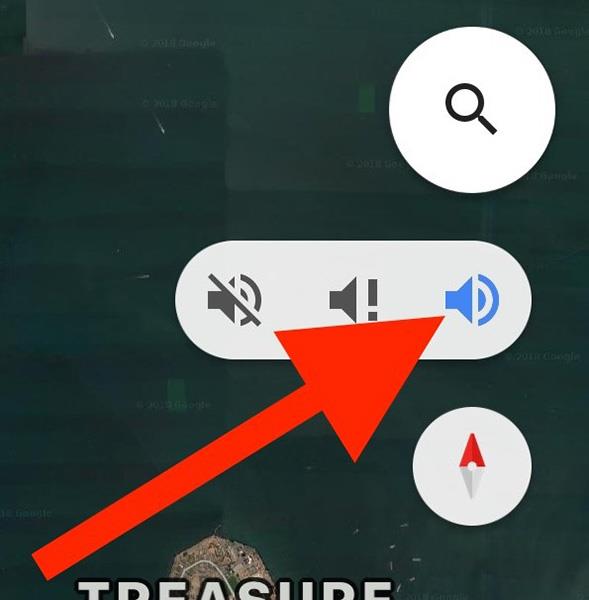
Hlasové pokyny v Mapách Google je možné jednoducho vypnúť, ak chcete, aby aplikácia dočasne nevydávala zvuk. Vyberte ikonu reproduktora (reproduktor je prečiarknutý) alebo ikonu reproduktora s výkričníkom (hovorí iba pri upozornení).
Či už teda používate Google Maps alebo Apple Maps, zariadenie má stále možnosť aktivovať pre vás hlasové pokyny.
Ak chcete vo svojich videách hudbu na pozadí, alebo konkrétnejšie, nahrajte prehrávanú skladbu ako hudbu na pozadí videa, existuje veľmi jednoduché riešenie.
Existujú dva rýchlejšie a jednoduchšie spôsoby, ako nastaviť odpočítavanie/časovač na vašom zariadení Apple.
Ak má váš iPhone alebo iPad pokazené tlačidlo napájania, stále môžete uzamknúť obrazovku (alebo ju dokonca reštartovať) pomocou funkcie dostupnosti s názvom AssistiveTouch. Tu je návod.
Kľúčovým bodom je, že keď otvoríte Centrum upozornení a potom prejdete do aplikácie fotoaparátu, znamená to, že oklamete YouTube, aby si myslel, že aplikácia je stále otvorená
Ak sa cítite naštvaní, že dostávate príliš veľa upozornení na správy od určitej osoby (alebo chatovej skupiny) v aplikácii Správy na vašom iPhone, môžete tieto otravné upozornenia jednoducho vypnúť.
Väčšina televízorov so systémom Android má dnes diaľkové ovládanie s obmedzeným počtom tlačidiel, čo sťažuje ovládanie televízora.
Cítili ste sa niekedy naštvaní, keď váš iPhone alebo iPad niekedy automaticky zapína obrazovku, keď príde upozornenie?
Toto je prvýkrát, čo spoločnosť Apple umožnila používateľom vybrať si aplikáciu tretej strany ako predvolený prehliadač v systéme iOS.
Ak chcete na iPhone nájsť staré správy, môžete to urobiť nasledujúcimi dvoma spôsobmi.
Pri fotení predným fotoaparátom na iPhone prevráti hľadáčik váš obrázok. S iOS 14 Apple konečne integroval toto jednoduché nastavenie do aplikácie Fotoaparát na svojich zariadeniach.
Funkciu Find My môžete úplne použiť na vzdialenú kontrolu výdrže batérie na iPhone alebo iPade, ktorý so sebou nenosíte.
Vytvorenie snímky obrazovky je jednou zo základných úloh, ktorú pravdepodobne každý používateľ iPhone niekedy použil.
V systéme iOS 14 a novších poskytuje spoločnosť Apple bezpečnostné odporúčania, ktoré vás upozornia, ak heslo, ktoré používate, ohrozuje váš účet.
Časy, keď ste sa snažili vysporiadať sa so zip archívmi na vašom iPhone alebo iPad, sú preč.
V systéme iOS 14 spoločnosť Apple predstavila mimoriadne užitočnú novú funkciu s názvom Back Tap.
Už ste niekedy zažili fenomén, že sa obrazovka vášho iPhone automaticky rozsvieti alebo stmavne „nezvyčajným“ spôsobom, čo spôsobuje veľa nepohodlia?
Priradením jedinečného názvu svojim AirPods ich v prípade potreby jednoducho nájdete a pripojíte k nim.
Ak tento klaster kľúčov nepotrebujete používať, môžete ho úplne vypnúť.
Vstavaná aplikácia Fotky na iOS a iPadOS obsahuje vstavanú funkciu, ktorá umožňuje flexibilne otáčať fotografie z rôznych uhlov.
Rozhranie na iPhone je vo všeobecnosti pomerne jednoduché a intuitívne, ale niekedy sa niektoré veci stále objavujú bez vysvetlenia, takže používatelia sa cítia zmätení.
Kontrola zvuku je malá, ale celkom užitočná funkcia na telefónoch iPhone.
Aplikácia Fotky na iPhone má funkciu spomienok, ktorá vytvára zbierky fotografií a videí s hudbou ako vo filme.
Apple Music sa od svojho prvého uvedenia na trh v roku 2015 mimoriadne rozrástol. K dnešnému dňu je po Spotify druhou najväčšou platenou platformou na streamovanie hudby na svete. Okrem hudobných albumov je Apple Music domovom aj tisícok hudobných videí, 24/7 rádií a mnohých ďalších služieb.
Ak chcete vo svojich videách hudbu na pozadí, alebo konkrétnejšie, nahrajte prehrávanú skladbu ako hudbu na pozadí videa, existuje veľmi jednoduché riešenie.
Hoci iPhone obsahuje vstavanú aplikáciu Počasie, niekedy neposkytuje dostatočne podrobné údaje. Ak chcete niečo pridať, v App Store je veľa možností.
Okrem zdieľania fotografií z albumov môžu používatelia pridávať fotografie do zdieľaných albumov na iPhone. Fotografie môžete automaticky pridávať do zdieľaných albumov bez toho, aby ste museli znova pracovať s albumom.
Existujú dva rýchlejšie a jednoduchšie spôsoby, ako nastaviť odpočítavanie/časovač na vašom zariadení Apple.
App Store obsahuje tisíce skvelých aplikácií, ktoré ste ešte nevyskúšali. Mainstreamové hľadané výrazy nemusia byť užitočné, ak chcete objavovať jedinečné aplikácie a púšťať sa do nekonečného rolovania s náhodnými kľúčovými slovami nie je žiadna sranda.
Blur Video je aplikácia, ktorá rozmazáva scény alebo akýkoľvek obsah, ktorý chcete na svojom telefóne, aby nám pomohla získať obraz, ktorý sa nám páči.
Tento článok vás prevedie tým, ako nainštalovať Google Chrome ako predvolený prehliadač v systéme iOS 14.


























